หมายเหตุ – หน้าจอที่แสดงให้ดูในหน้านี้อาจไม่ตรงกับแอพจริงซึ่งได้มีการพัฒนาให้ดีขึ้นอีกหลังจากคู่มือนี้มีการเอาขึ้นเว็บ แต่เมนูและรายละเอียดการใช้งานหลักๆ ไม่ต่างกัน
Podcast ธรรมะของหลวงพ่อปราโมทย์ทั้งภาษาไทยและภาษาอังกฤษ นั้น สามารถใช้งานได้ผ่านทางคอมพิวเตอร์, RSS feed reader, Smartphone หรือ Tablet ไม่ว่าจะเป็น Apple (iOS) หรือ Android โดยไม่จำกัดอยู่กับระบบใดระบบหนึ่งเท่านั้น เพราะวิธีการเข้าถึงไฟล์เสียงเหล่านี้ เป็นลักษณะ RSS Feed โปรแกรมใดๆ ที่สามารถอ่าน RSS Feed ได้ก็สามารถ subscribe ได้
สำหรับการใช้งานกับ Android device ใช้งานได้ผ่านแอพหลากหลายที่มีให้เลือกบน Google Play Store บางแอพฟรีแต่มีโฆษณา บางแอพเสียเงิน ซึ่งผู้ใช้งานสามารถเลือกได้ แอพที่ทีมงานเลือกแนะนำได้แก่ AntennaPod ซึ่งเป็นแอพฟรีและไม่มีโฆษณา ใช้งานง่ายพอสมควร ทั้งนี้ ทางเว็บ dhamma.com ไม่ได้เป็นเจ้าของหรือมีความเกี่ยวข้องกับแอพดังกล่าว เพียงเห็นว่าเป็นแอพที่ใช้งานง่ายและอาจเป็นประโยชน์แก่ญาติธรรมในการฟังเสียงเทศน์เท่านั้น
อนึ่ง ไฟล์เสียงเทศน์ของหลวงพ่อปราโมทย์ และของฆราวาสธรรม ยังคงมีให้ download จากทางหน้าเว็บเสมอไป podcast ที่จัดทำขึ้นเป็นการเพิ่มความสะดวกแก่ผู้ใช้งาน หากไม่สะดวกในการใช้ podcast แล้ว วิธีการ download ไฟล์จากหน้าเว็บ ก็ยังคงใช้งานได้ดีเช่นเดิม โดยสามารถเลือกดูไฟล์ได้ที่หน้า สื่อธรรมะสำหรับดาวน์โหลด
ขั้นตอนการลงแอพและการ subscribe ด้วย AntennaPod
- ไปที่ Play Store และหาแอพชื่อ AntennaPod และ download มาไว้ที่เครื่องก่อน
- เรียกใช้งาน AntennaPod จะมีหน้าจอว่างๆ เพราะไม่มี podcasts มาก่อน ผู้ใช้งานเพิ่ม podcast ของ dhamma.com ได้โดยกดเครื่องหมาย + บนมุมขวาบน พิมพ์ feed address ของ podcast ที่ต้องการ subscribe แล้วใช้งานได้เลย (ดังรูปประกอบ) ข้อมูลที่จำเป็นต้องใช้ในการ add podcast คือ feed address ดังนี้
- http://dhamma.libsyn.com/luangpor สำหรับไฟล์เสียงเทศน์ภาษาไทยทั้งหมดของหลวงพ่อปราโมทย์ โดยเริ่มจากแผ่น ๕๑ เป็นต้นไป
- http://karavas.libsyn.com/ajahn สำหรับไฟล์เสียงฆราวาสธรรมทั้งหมด
- http://sammasati.libsyn.com/rss สำหรับไฟล์เสียงภาษาอังกฤษ
ภาพประกอบการ add podcast และการใช้งานแอพเพื่อฟังเสียงเทศน์
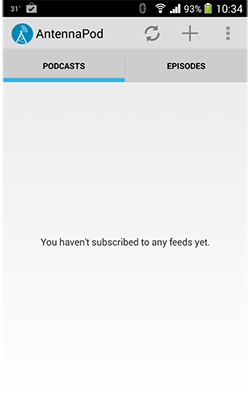
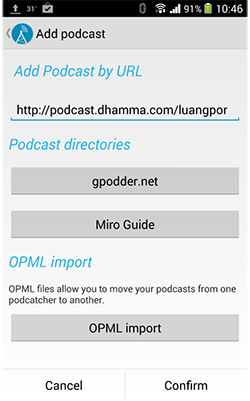
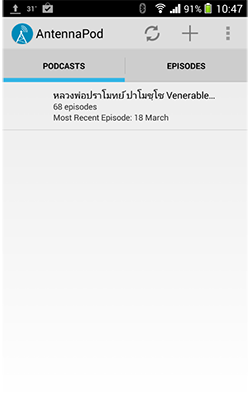
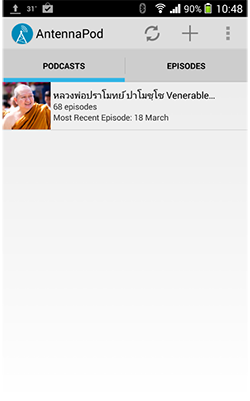

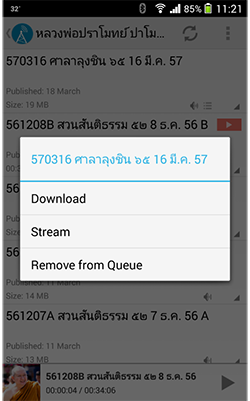

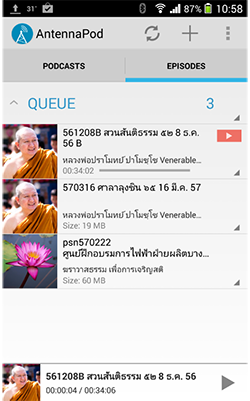
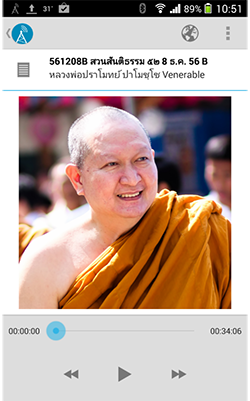
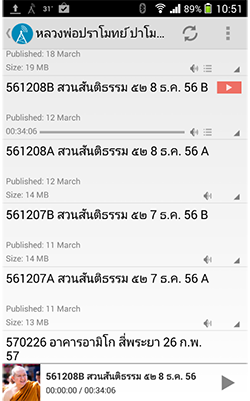
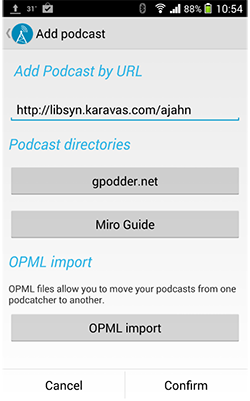
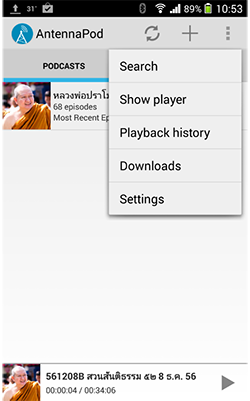
เรื่องน่ารู้เกี่ยวกับ podcast
- stream หมายถึงการฟังโดยไม่ได้เก็บไว้ในเครื่อง วิธีนี้จะใช้อินเตอร์เนตต่อกับ server ที่ให้บริการตรงๆ ข้อดีคือไม่เปลืองที่ในเครื่องกรณีมีพื้นที่น้อย ข้อเสียเล็กน้อยคือ ถ้าไม่มีอินเตอร์เนต ก็ไม่สามารถฟังได้
- download หมายถึง เก็บไฟล์ไว้ในเครื่องก่อน เอาไว้ฟังวันหลังได้ จะใช้พื้นที่ในเครื่อง แต่เมื่อโหลดเก็บไว้แล้วถ้าหากอยู่ที่ๆ ไม่มีอินเตอร์เนต เช่น บนเครื่องบิน ก็ยังสามารถฟังไฟล์เสียงที่เก็บไว้ได้
- episode คือไฟล์เสียงแต่ละไฟล์นั่นเอง ในการใช้งาน podcast แต่ละไฟล์เสียงที่มีการเก็บไว้ใน server จะเรียกว่า episode
- subscribe เป็นลักษณะเดียวกันกับการตอบรับเป็นสมาชิกนิตยสารหรือหนังสือพิมพ์ คือเมื่อมีหนังสือเล่มใหม่ หนังสือก็จะจัดส่งให้สมาชิกทันที สำหรับ podcast เมื่อมีการ subscribe แล้ว ไฟล์ใหม่จะถูก push ให้มาอยู่ในแอพเองเมื่อทีมงานอัพโหลดไฟล์ใหม่แล้ว โดยแอพจะใช้อินเตอร์เนตเพื่อเช็คกับ server ว่ามีไฟล์ใหม่หรือไม่ โดยขึ้นอยู่กับผู้ใช้งานเองว่าจะ download ไว้หรือ stream ฟังเลย
